So löschen Sie Ihr iOS-Gerät nach zu vielen fehlgeschlagenen Passcode-Versuchen

Wenn jemand versucht, auf Ihr iPhone oder iPad zuzugreifen, indem Sie den Passcode erraten, sperrt er sie zunächst und erhöht jedes Intervall bei jedem fehlgeschlagenen Versuch. Sie können es jedoch so einrichten, dass es Ihr Gerät nach 10 fehlgeschlagenen Versuchen vollständig löscht.
Hier ist eine Situation, die wir uns alle vorstellen können. Nehmen wir einmal an, Sie lassen Ihr iPhone im hinteren Teil eines Taxis liegen, oder es fällt Ihnen aus der Tasche, während Sie auf einer Parkbank sitzen. Jemand mit fragwürdigen Bedenken findet es und versucht, den Passcode zu erraten.
Erstens, wenn Sie einen sechsstelligen Passcode aktiviert haben, gibt es eine Million mögliche Kombinationen (106= 1.000.000). Wenn Sie diesen Passcode mit einem Computer irgendwie brutal angreifen, dauert es natürlich nicht lange, bis er herausgefunden hat. Glücklicherweise verwendet iOS Zeitverzögerungen, bei denen sich das Gerät nach zu vielen fehlgeschlagenen Passcode-Versuchen selbst sperrt.
Wenn Sie zum Beispiel 5 fehlgeschlagene Versuche ausführen, wird Ihr iPhone für 1 Minute gesperrt, bei 6 Versuchen für 5 Minuten, für 7 für 15 und für alle mehr als 1 Stunde für 1 Stunde.
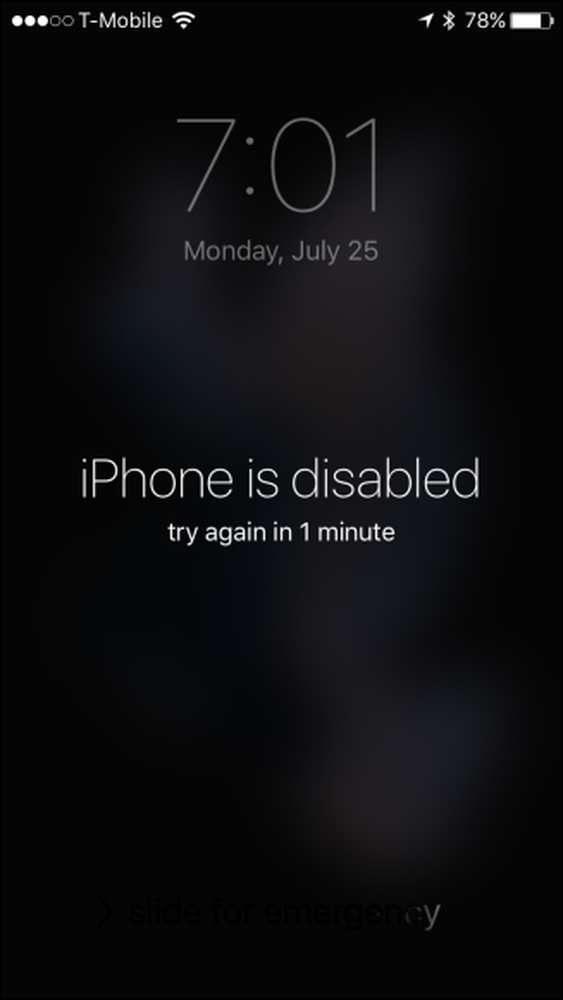
Das mag ausreichen, um gelegentliche Datendiebe abzubringen, aber es besteht immer die Möglichkeit, dass jemand Glück hat und es mit ein paar weiteren Vermutungen erraten kann. Verwenden Sie nicht einfach so etwas wie 1-1-1-1-1-1 oder 1-2-3-4-5-6.
Dieses Gerät ist auf Selbstzerstörung eingestellt
Es gibt eine weitere Option: Sie können Ihr iPhone oder iPad nach 10 Fehlversuchen vollständig löschen. (Stellen Sie jedoch sicher, dass Sie Backups behalten, wenn Sie dies aktivieren.)
Diese Option ist standardmäßig deaktiviert. Um es zu aktivieren, öffnen Sie zuerst die Einstellungen und tippen Sie anschließend auf „Touch ID & Passcode“..

Sie müssen Ihren Passcode eingeben, um auf diese Einstellungen zugreifen zu können.

Scrollen Sie zum Ende der Touch ID & Passcode-Einstellungen und tippen Sie auf "Daten löschen", um die Selbstzerstörungsfunktion zu aktivieren.

Es wird empfohlen, dass Sie nach der Aktivierung häufiger lokaler Sicherungskopien Ihrer Daten mit iTunes erstellen. Andernfalls werden Ihre Daten endgültig gelöscht, wenn Ihr Telefon gelöscht wird. Wenn Sie darüber besorgt sind, dass Sie Ihren Passcode vergessen, versuchen Sie einen benutzerdefinierten alphanumerischen Code.
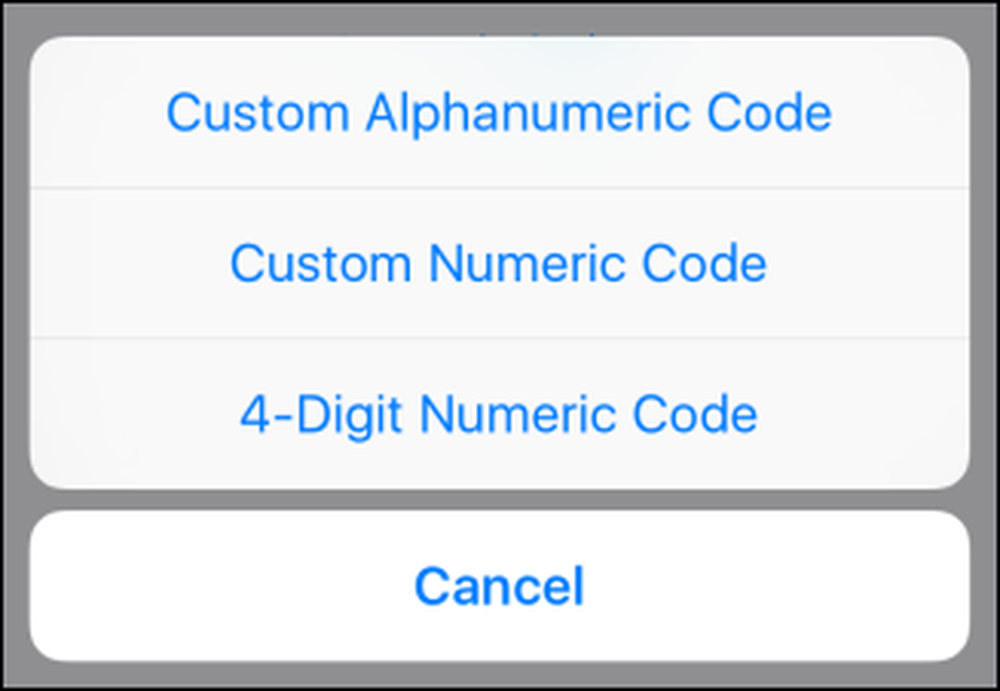
Es ist wahrscheinlich eine gute Idee, dass Sie Ihren Passcode zuerst in den Speicher legen, bevor Sie die Option zum Löschen von Daten aktivieren, oder vorübergehend deaktivieren, wenn Sie Ihren Passcode in etwas anderes ändern.
Das Letzte, was Sie tun möchten, ist zu glauben, dass Sie die wertvollen Inhalte Ihres Geräts schützen, nur um zu erkennen, dass auch Sie nicht darauf zugreifen können. Wenn Sie Ihren Passcode vergessen, machen Sie sich keine Sorgen, wir haben Sie abgedeckt.




